Win10電腦怎么設置定時關機?電腦定時關機設置步驟
在使用電腦的時候,有時會遇到還在加載或者下載東西的時候,碰巧要出門一趟或想睡覺了,為了不時間發生沖突,也為了更好的保護電腦,我們可以給電腦設置定時關機。那么win10電腦定時關機怎么設置呢?下面小編就教下大家設置win10電腦定時關機的方法。win10電腦設置定時關機的方法:
1、在“此電腦”上單擊右鍵,點擊“管理”。
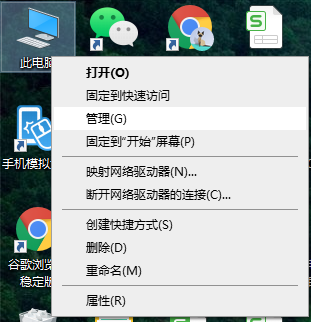
2、單擊“系統工具”欄下的“任務計劃程序”,最后在最右側的“操作”欄中,點擊“創建基本任務”,開始一個新的任務。
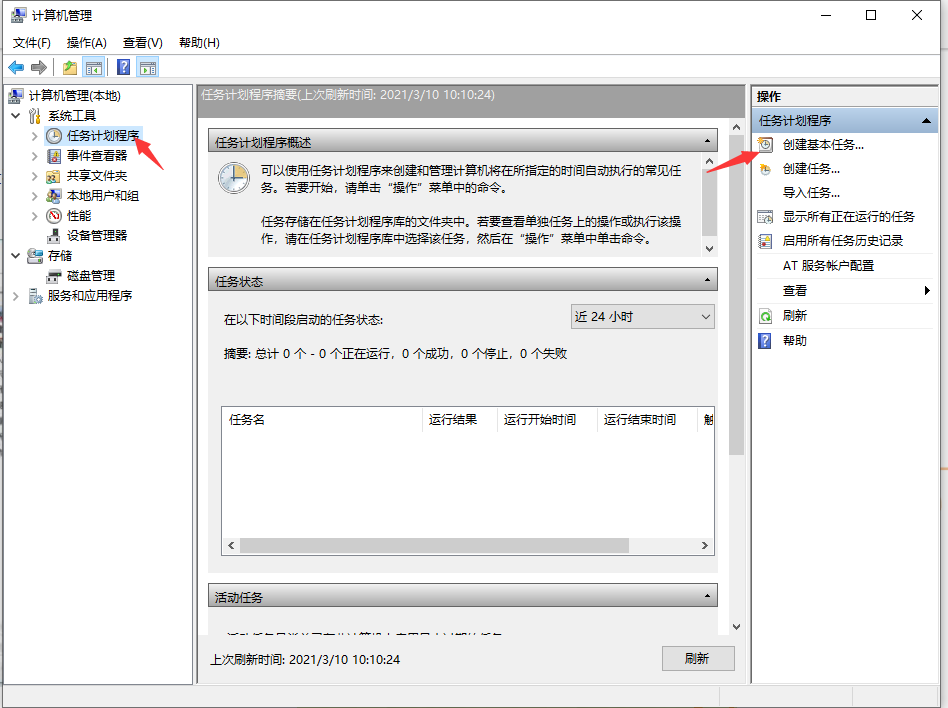
3、在“名稱”處填入需要顯示的名稱,“描述”可以選擇填入描述內容,寫完后點擊“下一步”。
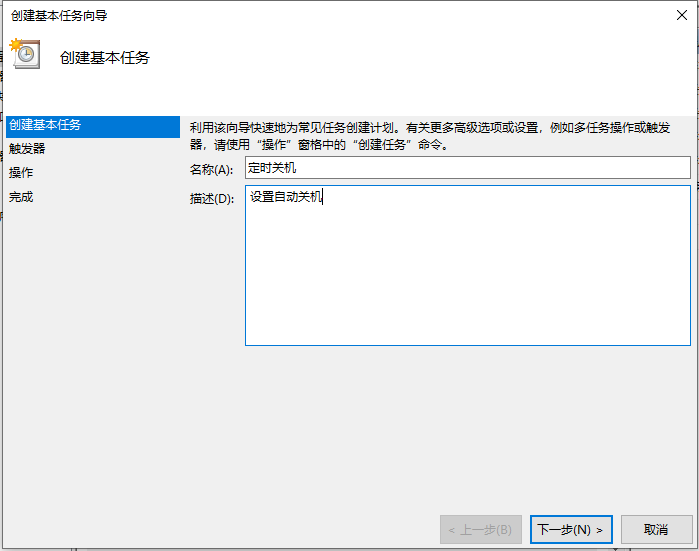
4、希望任務何時開始:及關機設置的頻率。如果只是使用一次,點選“一次”,然后點擊“下一步”即可。這里我們選擇“一次”。
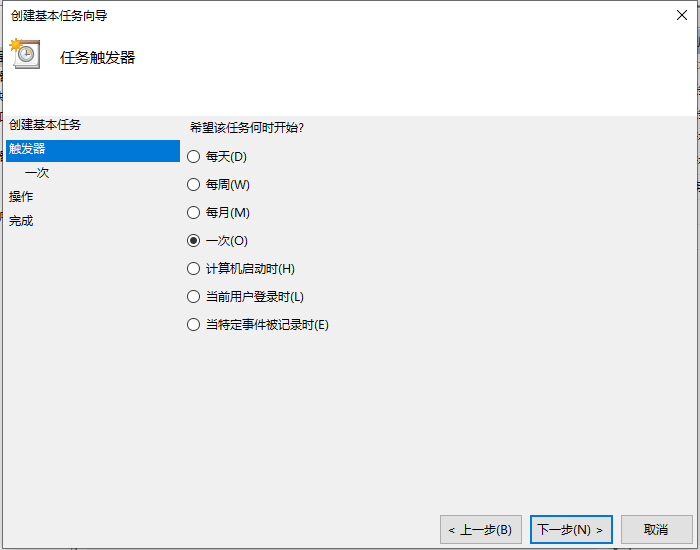
5、設置時間可以根據需要設置,這里設置了下午6點下班時間,我們修改第二個框中的內容為18:20:00即可,數值可以點選也可以輸入。我們還可以在第三個框中更改時間間隔。設置完成后點擊“下一步”。
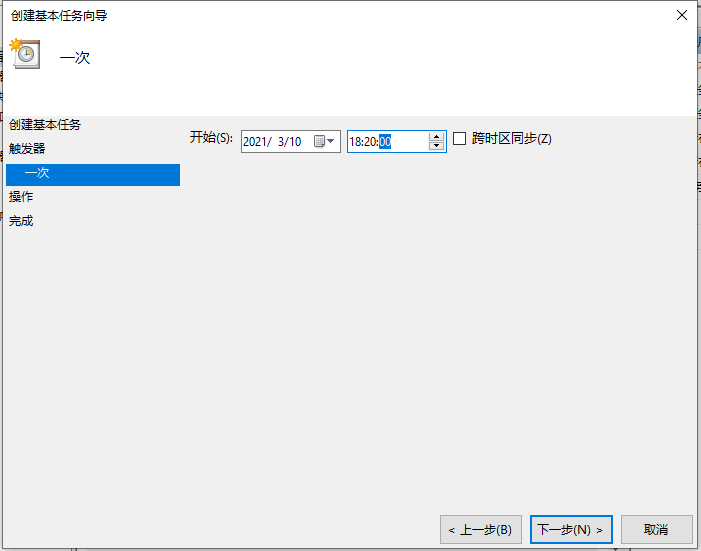
6、這一步設置“啟動程序”即可,然后點擊“下一步”。
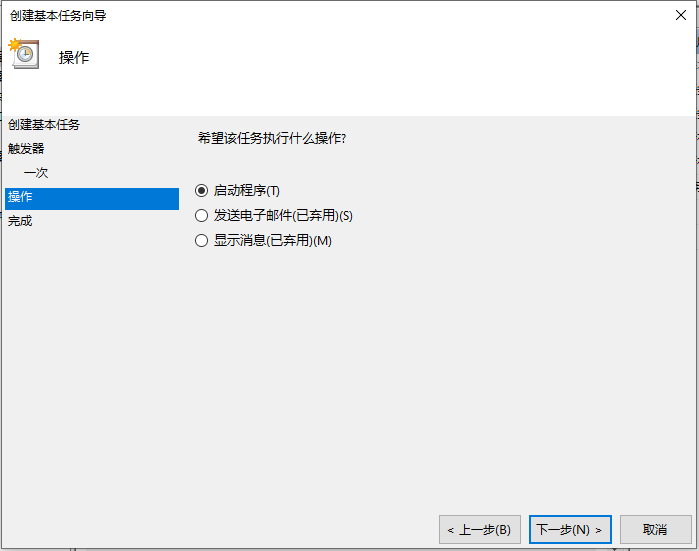
7、進入“啟動程序”項,如果系統在C盤,那么在“程序或腳本”框內輸入“C:Windowssystem32shutdown.exe”,如何系統安裝在別的盤,修改下盤符即可,然后在“參數”處填入“-s -t 0”(即立即關機),然后點擊“下一步”。

8、最后查看下設置好的內容,確定的話點擊“完成”,我們的系統就會在設定的時間完成關機。
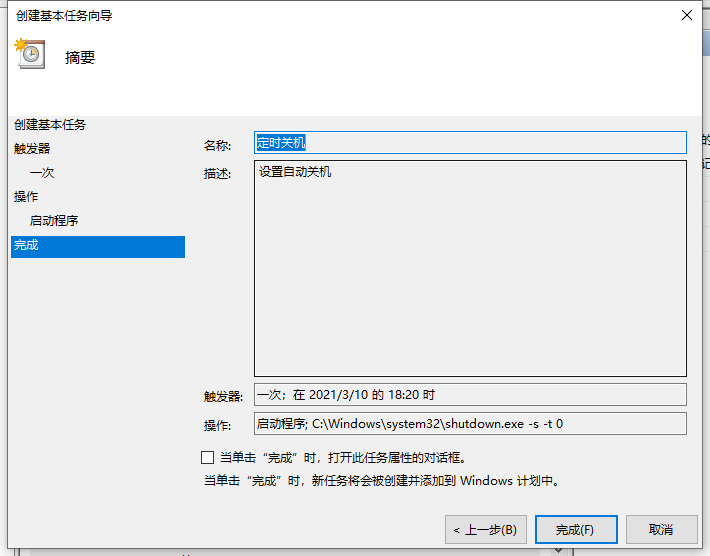
9、最后我們可以在“任務計劃程序庫”中找到我們的計劃任務,單擊右鍵點擊“屬性”,可以對其進行詳細的修改,來完成我們的關機需求。
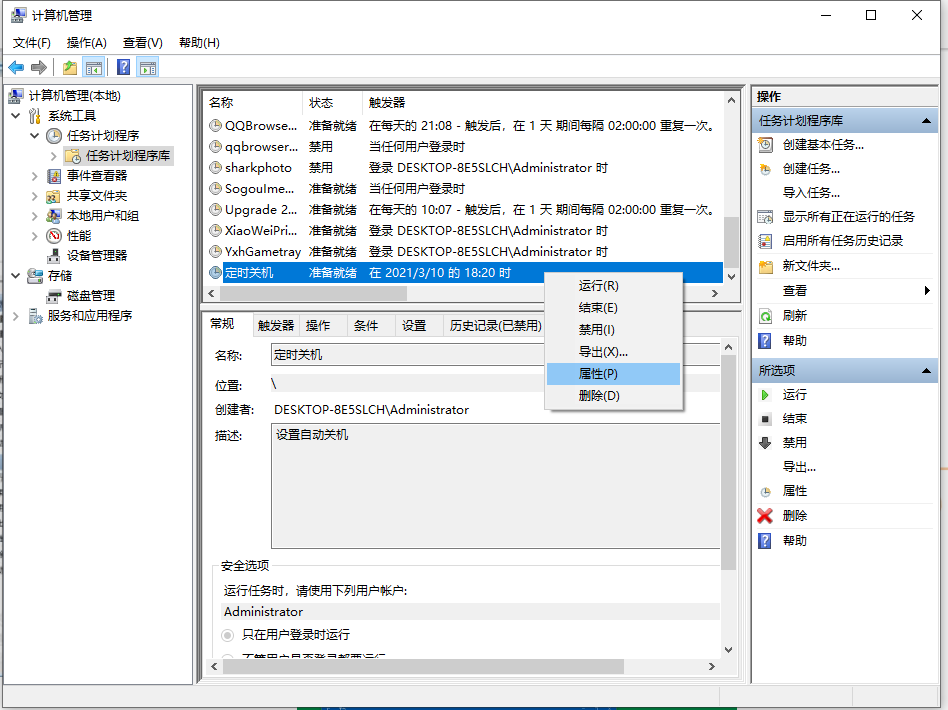
相關文章:

 網公網安備
網公網安備